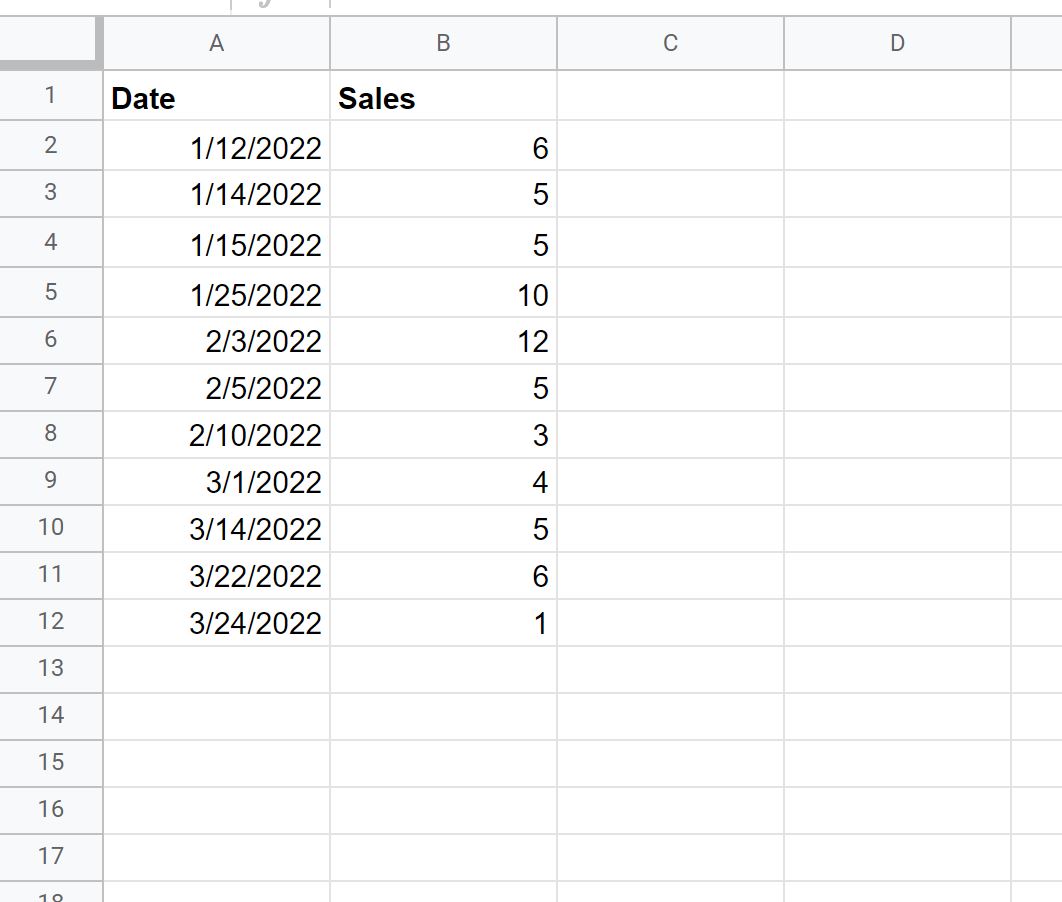Часто вы можете захотеть сгруппировать данные по месяцам в Google Таблицах.
К счастью, это легко сделать с помощью функции сводной группы дат в сводной таблице.
В следующем пошаговом примере показано, как использовать эту функцию для группировки данных по месяцам в Google Таблицах.
Шаг 1: Создайте данные
Во-первых, давайте создадим набор данных, который показывает общий объем продаж некоторой компании в разные дни:
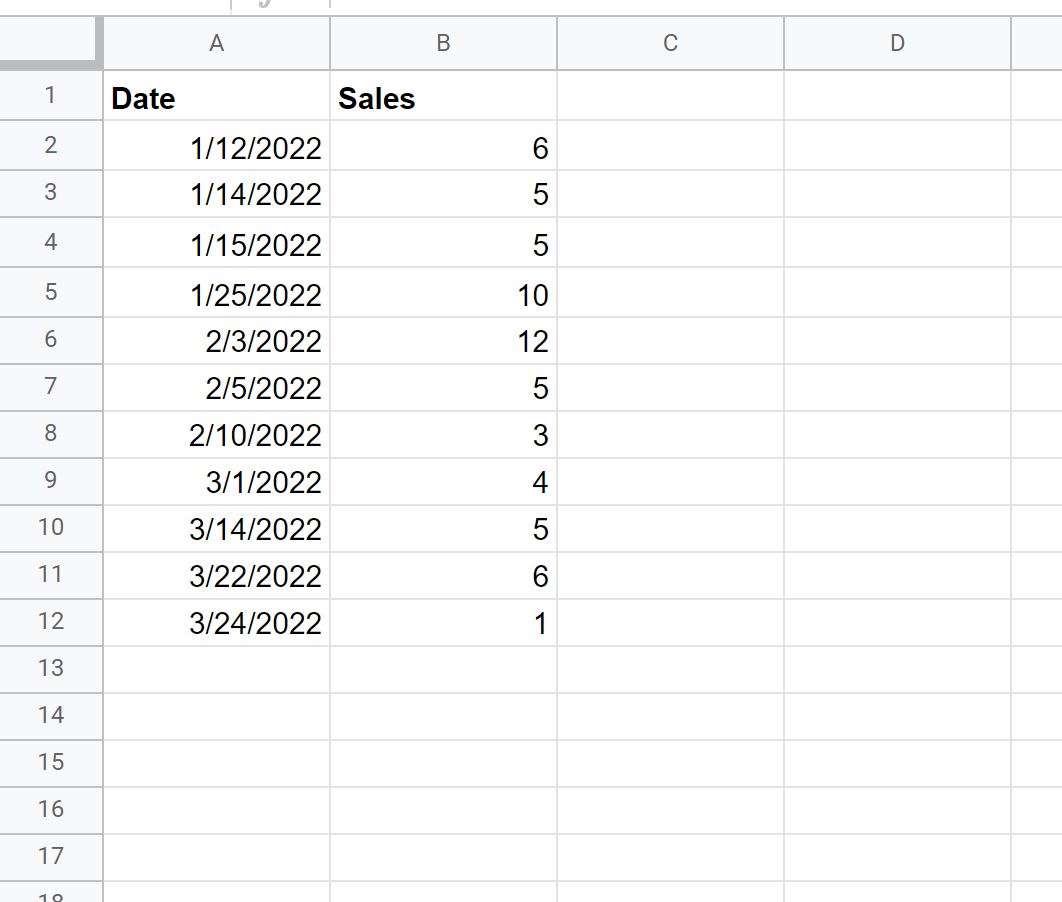
Шаг 2: Создайте сводную таблицу
Затем выделите ячейки в диапазоне A1:B12 , затем щелкните вкладку « Вставка » на верхней ленте и щелкните « Сводная таблица » .
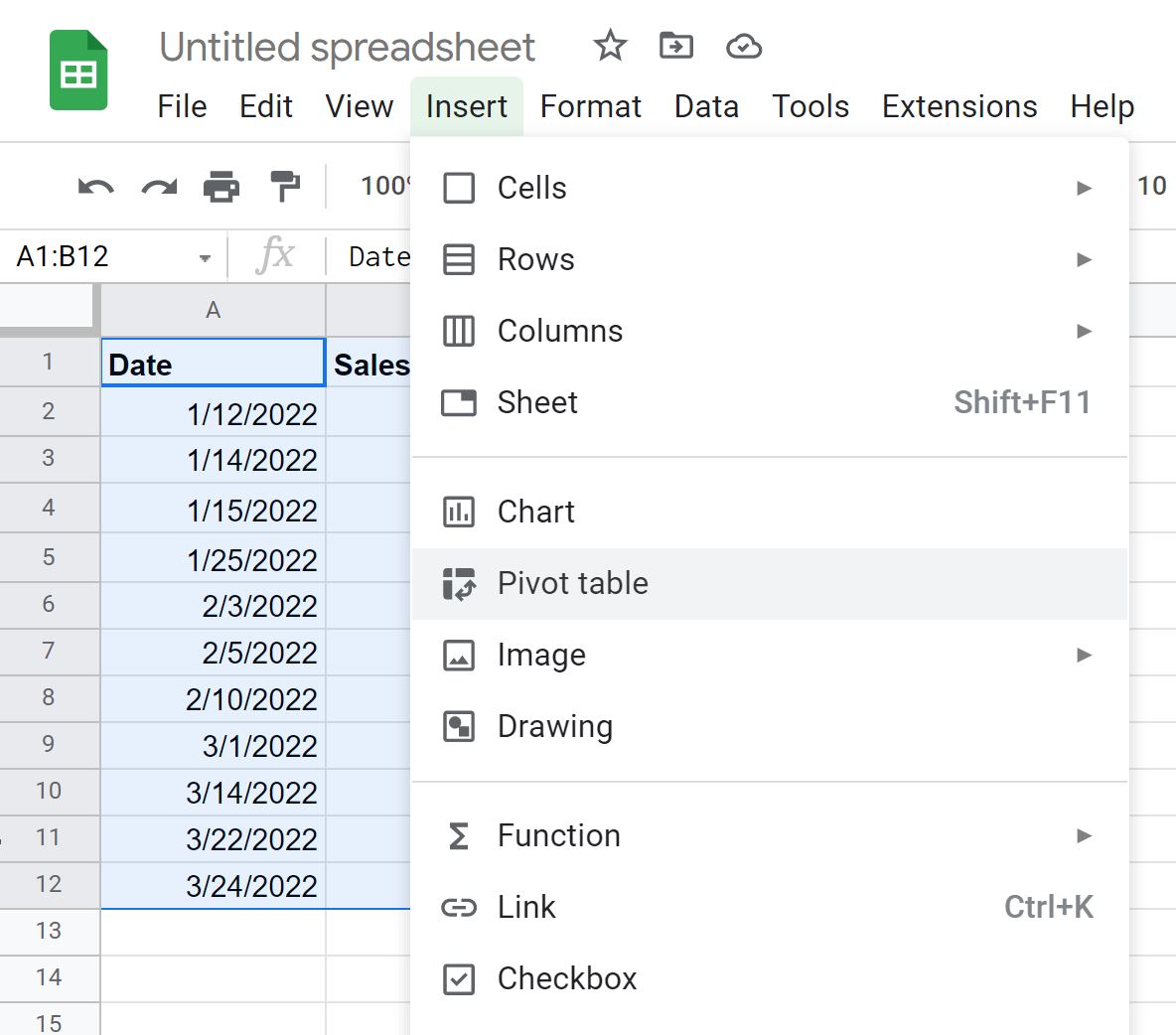
Затем мы решим вставить сводную таблицу на текущий рабочий лист в ячейку D1:
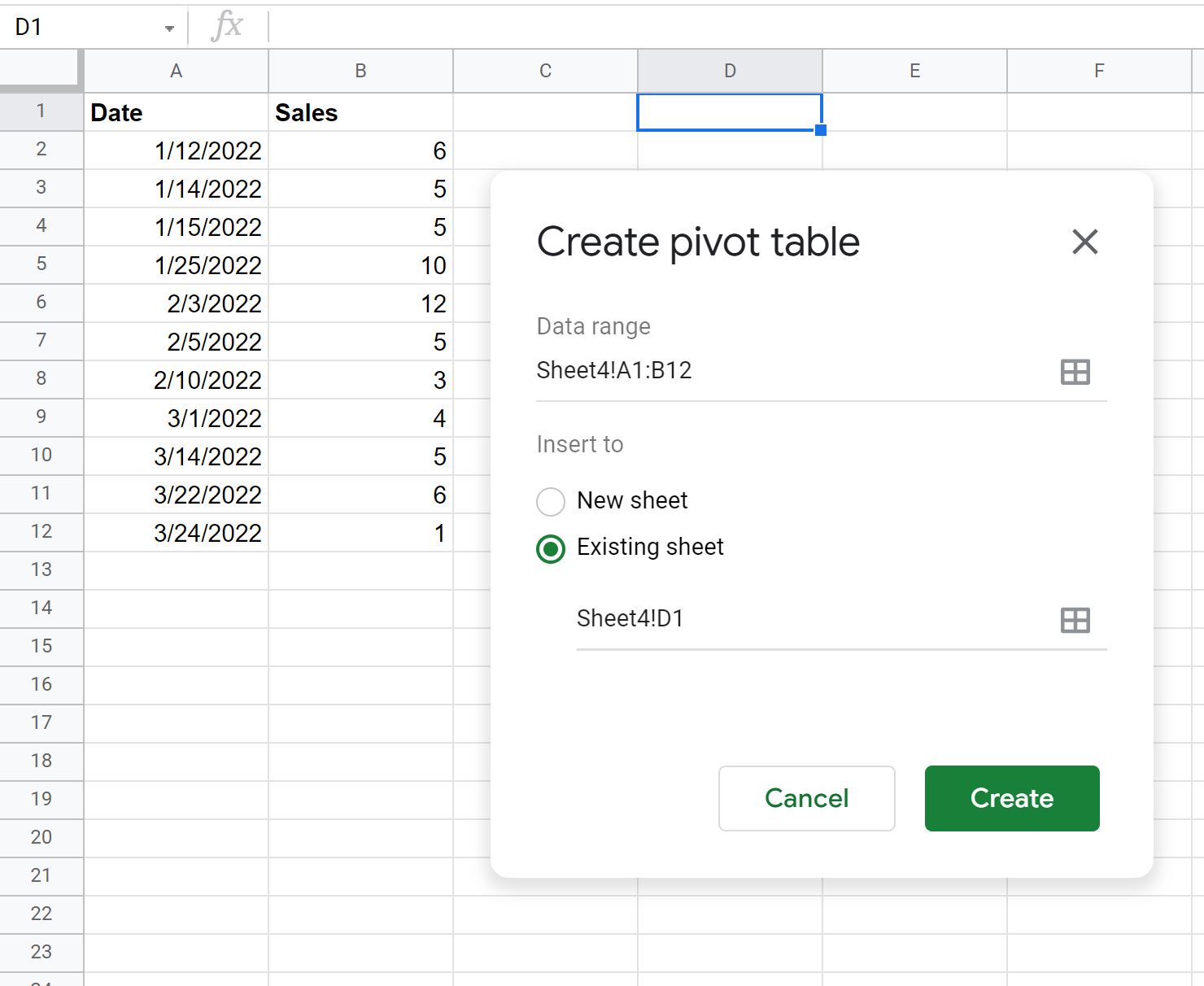
В редакторе сводной таблицы в правой части экрана выберите «Дата» для строк и «Продажи» для значений :
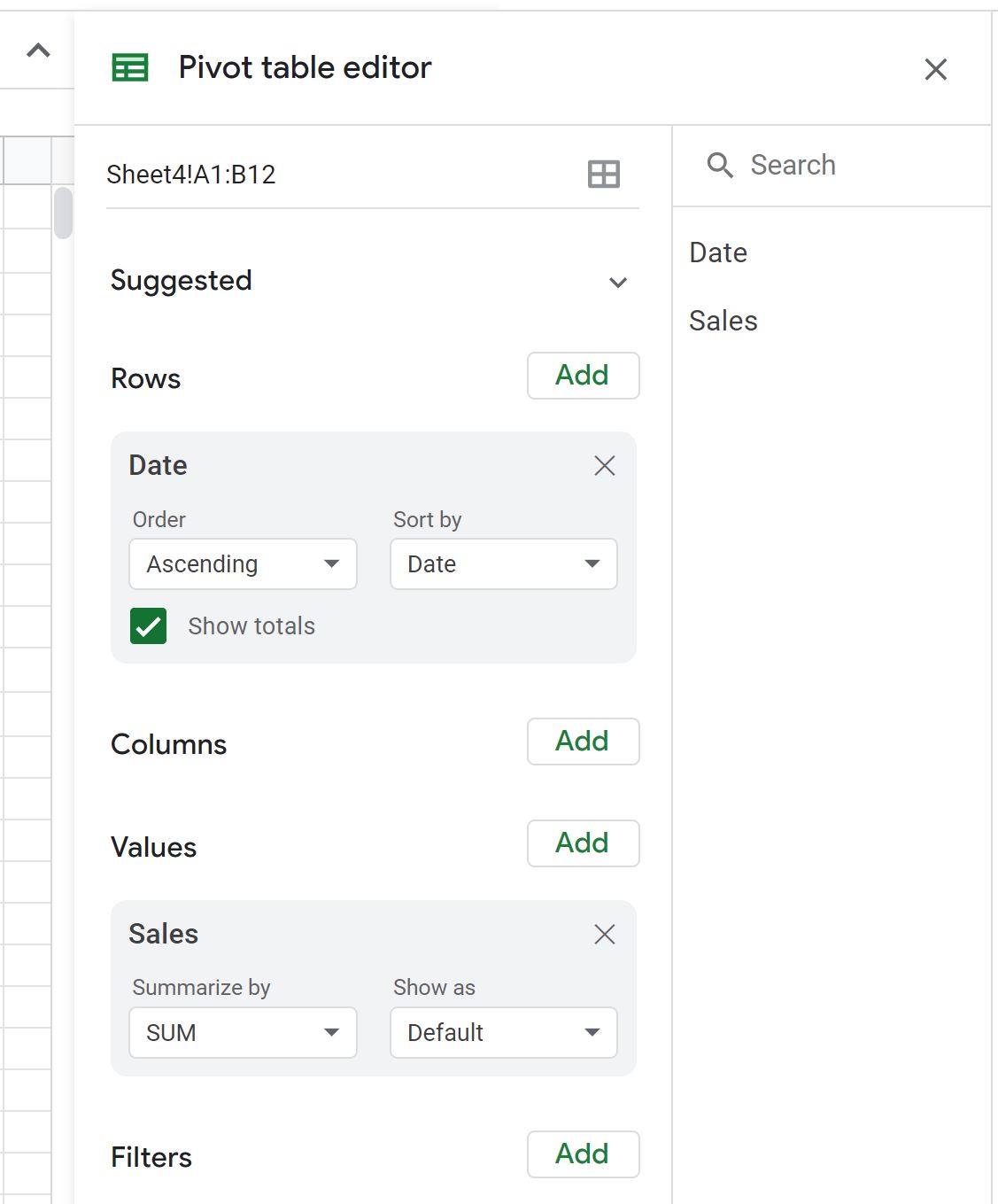
Теперь значения в сводной таблице будут заполнены.
Шаг 3: Сгруппируйте данные по месяцам
Чтобы сгруппировать данные по месяцам, щелкните правой кнопкой мыши любое значение в столбце «Дата» сводной таблицы и нажмите « Создать сводную группу дат» , затем нажмите « Месяц» :
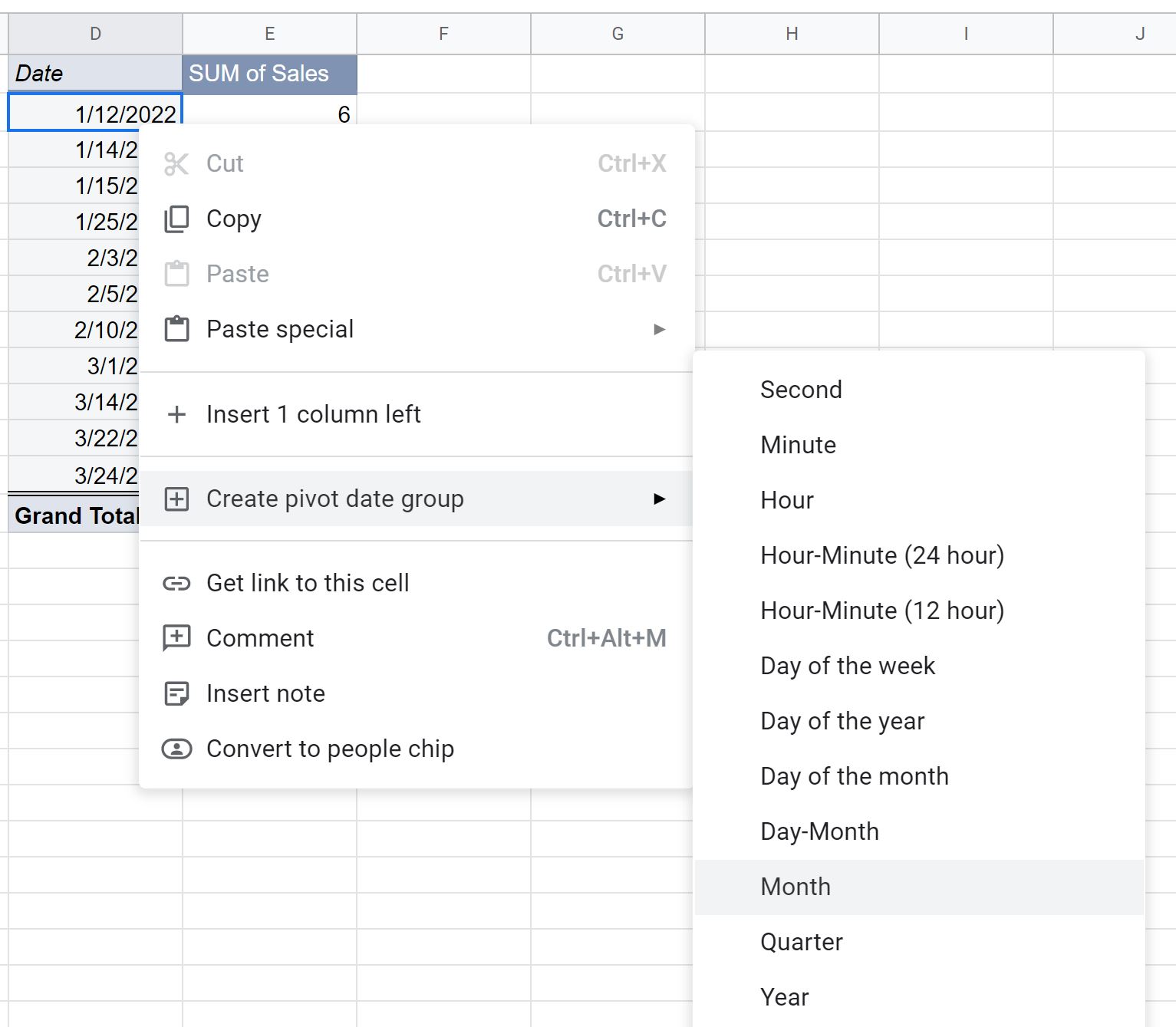
Данные в сводной таблице будут автоматически сгруппированы по месяцам:
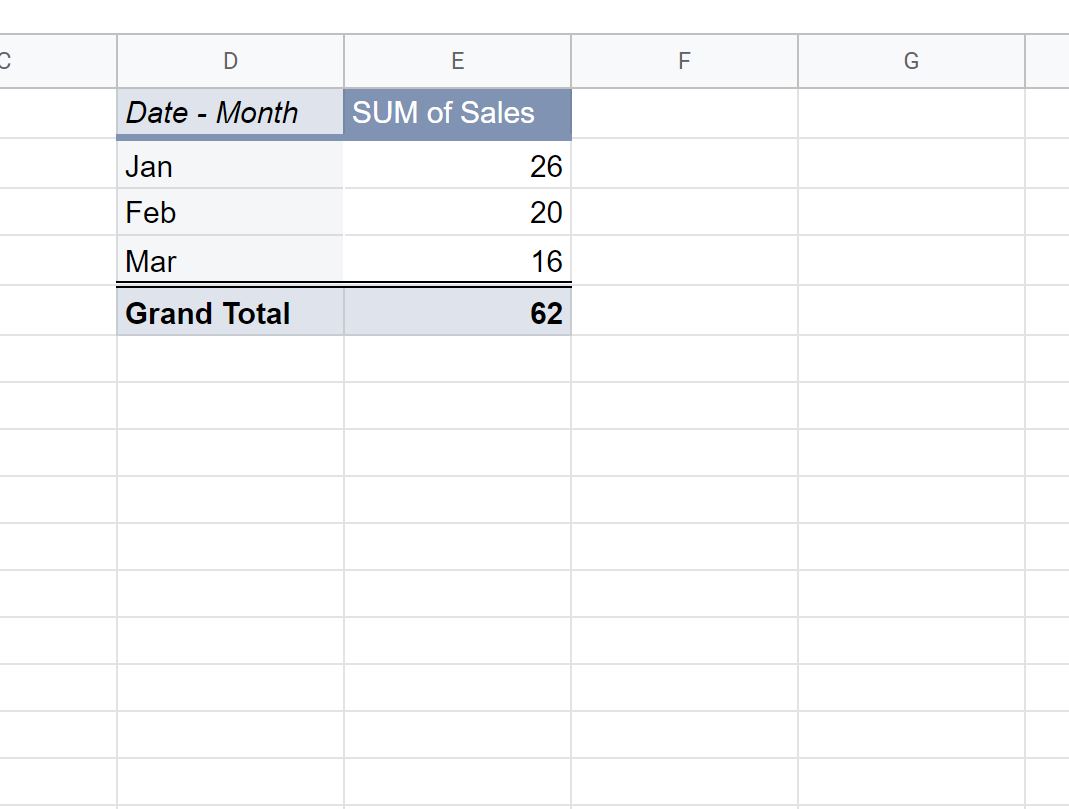
Сводная таблица теперь показывает сумму продаж, сгруппированных по месяцам.
Дополнительные ресурсы
В следующих руководствах объясняется, как выполнять другие распространенные операции в Google Таблицах:
Таблицы Google: как фильтровать ячейки, содержащие текст
Google Таблицы: как использовать СУММЕСЛИ с несколькими столбцами
Google Sheets: как суммировать несколько листов